| Tips&Tricks | I trucchi del mestiere |
|>>>>>>
Manuali | Ftp Warez | Programmazione |
Contatti <<<<<<|
![]()
 |
Come
convertire le tabelle HTML in Excel. |
<% |
 |
Come visualizzare il contenuto di una directory. |
FileList(folder) |
Function FileList(folder) |
 |
Come conoscere la versione del motore VBScript. |
GetScriptEngineInfo() |
Function GetScriptEngineInfo() |
 |
Come costruire una finestra di splash con Swing |
|
 |
Come avere un orologio sempre aggiornato |
public class MyClock
extends Applet { class MyPanel extends
Panel { MyPanel(String df)
{ public void paint(Graphics
g) { public String getNow()
{ public MyThread(MyPanel
a) { public void run()
{
|
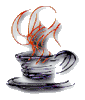 |
Come salvare un oggetto in un file |
public class WriteObjectToFile public void
writeObject(String filename, File objFile
= new File(filename); FileOutputStream
fos = new FileOutputStream oos.writeObject(obj); System.out.println(); public static void main (String args[]) WriteObjectToFile
objectWriter = new Object localObj
= new Object(); objectWriter.writeObject("appletFile.obj",
|
 |
Come accedere ad un dato privato |
class A int main()
|
 |
Come filtrare l'input di scanf() |
//Supponiamo che si voglia leggere solo lettere //Per leggere
solo numeri //Per insiemi
estesi si può usare la seguente sintassi //Per indicare
I caratteri da ignorare, utilizziamo il segno ^ |
 |
Come prevenire problemi durante l'input |
// Ecco il codice pericoloso // …ed
ecco il codice sicuro! |
 |
Come leggere un input da console |
class ReadStr |
 |
Come utilizzare più main in un'applicazione |
|
 |
Come effettuare il passaggio per valore e per riferimento |
class Demo public void
change(String k) public static
void Main() // il valore
di i verrà alterato // il valore
di o non sarà alterato } |
 |
Come ottenere la Caption e il Thread ID della finestra sottostante il cursore del mouse |
Option Explicit Const WM_COMMAND
= &H111 Private Type
POINTAPI Private Type
RECT Private Type
WINDOWPLACEMENT Private lpwndpl
As WINDOWPLACEMENT Private Declare
Function GetCursorPos Lib "user32" (lpPoint As POINTAPI) As
Long Private Sub
Command1_Click() Private Sub
Timer1_Timer() |
 |
Come concatenare due file di testo |
Option Explicit |
 |
Come effettuare un click automatico sullo "Start" di Windows |
Declare Function MapVirtualKey Lib "user32" Alias "MapVirtualKeyA" _ Private Sub
Command1_Click() |
 |
Come poter visualizzare correttamente la dimensione dei file |
bytesize($filename) |
function bytesize($filename) |
 |
Come realizzare un countdown dei giorni. |
function to_date($target) |
 |
Come ottenere dai web server le informazioni "nascoste". |
http_request($server, $port) |
function http_request($server, $port=80) |
 |
Come mostrare un'immagine ridimensionata "al volo". |
img_resize($file,$new_x,$new_y) |
function img_resize($file,$new_x=0,$new_y=0) |
 |
Come calcolare il tempo di esecuzione di uno script |
$time = microtime(); |
$time = microtime(); |
<?
|
 |
Come stabilire il massimo numero di colori per il nostro monitor |
function GetColorsCount : integer; |
 |
Come aggiungere un documento al menu di Windows "Start | Documenti" |
uses ShellAPI, ShlOBJ; procedure
AddToStartDocumentsMenu( AddToStartDocumentsMenu( 'c:\windows\MyWork.txt' ); |
 |
Come ottenere la lista dei servizi installati nel proprio sistema |
const SERVICE_DRIVER
= SERVICE_WIN32_OWN_PROCESS
= $00000010; SERVICE_INTERACTIVE_PROCESS = $00000100; SERVICE_TYPE_ALL
= uses WinSvc; function
ServiceGetList( type nServices, nResumeHandle : DWord; ssa : PSvcA; schm := OpenSCManager(PChar(sMachine), Nil, SC_MANAGER_ALL_ACCESS); if(schm
> 0)then New(ssa); EnumServicesStatus( for j :=
0 to nServices-1 do Per avviare la funzione: ServiceGetList( '', SERVICE_WIN32, SERVICE_STATE_ALL, ListBox1.Items ); |